Vyššie uvedená chyba sa vyskytuje, keď sa pokúšate nainštalovať Windows 8 alebo Windows 10 na nový počítač alebo pomocou virtualizačného softvéru, ako je Oracle VM Virtual Box alebo VMWare.
K tejto chybe dochádza, pretože na rozdiel od operačného systému Windows 7 nie je Windows 8 plne kompatibilný so všetkými modelmi procesorov Pentium 4. V skutočnosti, ak chcete nainštalovať Windows 8, váš procesor musí podporovať Bez vykonania Funkcia.
Presnejšie povedané, pre procesory AMD sa táto funkcia nazýva „No Execute (NX)"a pre procesory Intel sa nazýva "Zakázať spustenie (XD)".
Úplný popis chyby je:
„Váš počítač sa musí reštartovať.
Podržte tlačidlo napájania.
Kód chyby: 0x0000005D
Parametre:
0x03060F06
0x756E6547
0x49656E69
0x6C65746E"
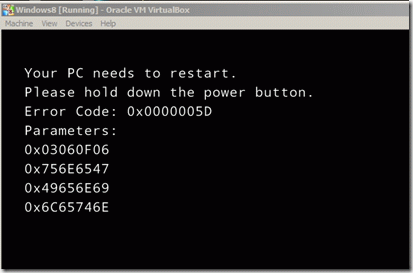
Ako opraviť: Chyba 0x0000005D pri inštalácii systému Windows 10/8/.1
Ak chcete vyriešiť chybu (0x0000005D) počas inštalácie systému Windows, pokračujte a Povoliť a "Prevencia spustenia údajov" funkcia zapnutá BIOS nastavenie.
Upozornenie: Musíte tiež povoliť (v nastaveniach systému BIOS) „
Virtualizačná technológia (VT)", ak sa pokúšate nainštalovať Windows 8/10 pomocou virtualizačného softvéru, ako je Oracle VM Virtual Box alebo VMWare.Krok 1. Vstúpte do systému BIOS (nastavenie CMOS)
Ak chcete vstúpiť do nastavení systému BIOS, zapnite počítač a pri spustení počítača dávajte pozor na prvú obrazovku a skúste nájsť hlásenie podobné tomuto:
„DEL pre vstup do nastavenia“
„Pre vstup do nastavenia stlačte ESC“
"Konfigurácia BIOS: F2"
„F10 pre vstup do nastavenia“
Keď uvidíte túto správu, stlačte príslušný kláves na klávesnici (DEL, F2, ESC atď.), aby ste vstúpili do systému BIOS.
Krok 2. Povoliť funkciu Zabránenie spusteniu údajov.
Ak chcete povoliť Zabránenie spusteniu údajov (D.E.P.) funkcia:
(Po spustení BIOS Nastavenie):
1. Ísť do Pokročilé možnosti > procesor a nastavte Žiadna ochrana pamäte do Povoliť alebo ON *
* Poznámka: V niektorých BIOSoch nájdete toto nastavenie pod Bezpečnosť možnosti > Vykonať Zakázať a nastavte ho na Povoliť alebo zapnuté
2. teraz Uložte zmeny a Ukončite nastavenie Bios, ak sa pri pokuse o inštaláciu systému Windows 8/10 na novom počítači zobrazí chyba 0x0000005D, inak ak sa zobrazí chyba, pokračujte ďalším krokom keď sa pokúsite vykonať inštaláciu systému Windows 8/10 pod VM (VMWare alebo VirtualBox).
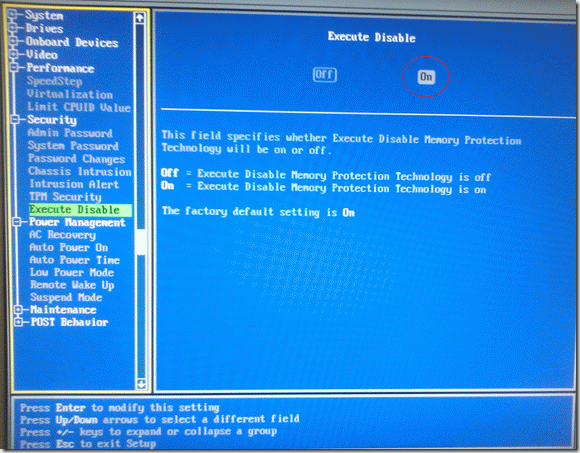
Krok 3 Povoliť funkciu Virtualization Technology (VT).
1. Ísť do Výkon možnosti.
2. Zmeniť Virtualizácia funkcia pre "Povoliť"alebo"zapnuté".
3. Uložte zmeny a Východ od Nastavenie systému BIOS.
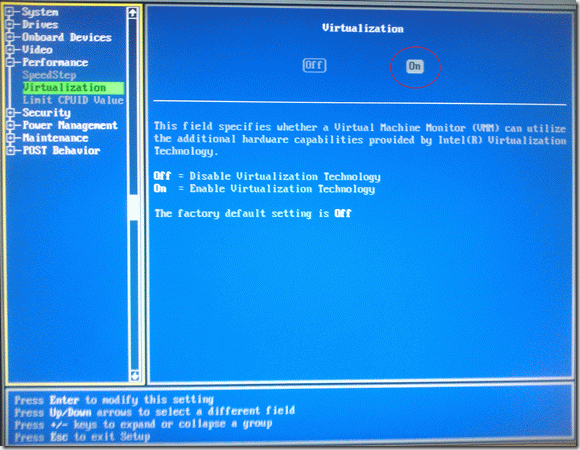
4. Po spustení systému Windows prejdite na ďalší krok a zistite, či procesor vášho systému podporuje vyššie uvedené funkcie zabezpečenia.
Krok 4 Skontrolujte, či váš systém podporuje D.E.P & hardvérovú virtualizáciu.
K cskontrolujte, či váš systém podporuje oboje Zabránenie spusteniu údajov a Virtualizačná technológia (VT) Vlastnosti.
1. Stiahnuť z tua potom spustite Zabezpečené aplikácie.
2. Ak váš procesor podporuje Virtualizačná technológia (VT) & Zabránenie spusteniu údajov funkcie, potom by ste na obrazovke mali vidieť nasledujúci výsledok:

3. Ak je všetko v poriadku, pokračujte v inštalácii systému Windows 10/8.
V nastaveniach biosu som našiel funkcie VT a DEP a zapol som ich. Išiel som ďalej, aby som zmenil BOOT RÝCHLOSŤ z normálnej na rýchlu, reštartoval som notebook a zaisťovateľ prišiel s 3 ÁNO. Nešťastná vec teraz je, že môj systém ma už nevedie do nastavenia biosu pomocou predvoleného KLÁVESU F2. Skrátka odvtedy nemám prístup k nastaveniam biosu. pomôžte mi, pretože si nemôžem vybrať z možností zavádzania
Zdá sa, že som tento problém vyriešil. Po zmene možnosti verzie v nastaveniach virtuálneho počítača z Windows Server 2003 Enterprise Edition na Windows Server 2003 x64 Edition je možné úspešne zaviesť systém z PCUnlocker bez akýchkoľvek problémov. Ďakujem!
Spustil som aplikáciu SecurAble na fyzickom počítači, zobrazuje dve „ÁNO“. Počas spustenia tohto programu na mojom virtuálnom počítači so systémom Windows Server 2003 je hardvérové D.E.P ÁNO, ale vizualizácia hardvéru sa zobrazuje ako „Zamknuté“.
Kúpil som si notebook Dell s predinštalovaným systémom Windows 8. Snažím sa spustiť virtuálny stroj Windows 2003 (VMware) z PCUnlocker (bootovací ISO obraz založený na Windows 8 PE) a vždy sa mi zobrazí chyba „0x0000005D“, ako ste opísali vyššie.
Prešiel som všetky nastavenia v BIOSe fyzického aj virtuálneho stroja, I nemôže nájsť funkciu Zabránenie spustenia údajov (vypnúť alebo vypnúť ochranu pamäte) na všetky. Môžem nájsť možnosť VT, ktorá je predvolene povolená.
Takže stále nemôžem vyriešiť môj problém. Prosím pomôžte!